Il navigatore non si avvia o visualizza una croce
Nota : questi passaggi non sono applicabili ai dispositivi GO Discover, GO Expert, GO Camper Max e GO Exclusive.
Quando il software TomTom non è installato correttamente, il dispositivo di navigazione visualizza sullo schermo una ruota o una ruota dentata e un dispositivo con una croce rossa.
Per prima cosa, ripristina il dispositivo di navigazione e verificare se in questo modo il problema viene risolto.
Se il dispositivo non si avvia, segui la procedura visualizzata nel video o le istruzioni dettagliate riportate di seguito.
Istruzioni dettagliate
-
Carica il dispositivo per almeno 2 ore.
- Assicurati di utilizzare la versione più recente di MyDrive Connect.
1
Fai clic sull'icona MyDrive Connect
(
![]() o
o
![]() o
o
![]() ) nell'area delle notifiche di Windows o nella barra dei menu di Apple, quindi fai clic su
MyDrive Connect
.
) nell'area delle notifiche di Windows o nella barra dei menu di Apple, quindi fai clic su
MyDrive Connect
.
2
Collega il cavo USB fornito con il dispositivo di navigazione al computer.
Importante : non collegare ancora il cavo USB al dispositivo di navigazione.
Suggerimento : il connettore USB deve essere collegato direttamente ad una porta USB del computer e non ad un hub USB o ad una porta USB sulla tastiera o sul monitor. Utilizza SOLO il cavo fornito con il dispositivo. Altri cavi potrebbero non funzionare. Non è possibile utilizzare il supporto per collegare il dispositivo al computer.
3
Accendi il dispositivo di navigazione.
4
Tieni premuto il pulsante di accensione/spegnimento.
Non rilasciare il pulsante di accensione/spegnimento quando il dispositivo si riavvia e viene emesso un suono simile a rullo di tamburo, ma continua a tenerlo premuto fino a quando sul dispositivo non viene visualizzata una schermata nera con testo bianco. Rilascia il pulsante di accensione/spegnimento solo quando viene visualizzata questa schermata. Potrebbero essere necessari 10 secondi o più.
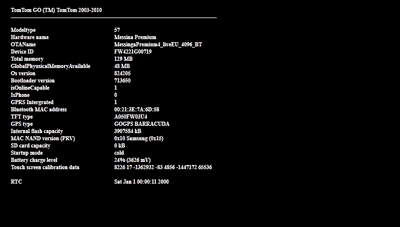
5
Una volta visualizzata la schermata nera con testo bianco;
premi e rilascia completamente il pulsante di accensione/spegnimento per 3 volte in rapida sequenza "1-2-3". L'esecuzione corretta di questa sequenza rappresenta uno dei passaggi più critici di questa procedura.
La schermata diventa nera e dopo pochi secondi il dispositivo si riavvia in modalità di ripristino. Viene visualizzata una schermata con una ruota o una ruota dentata, a seconda del dispositivo in uso.
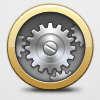
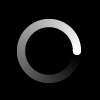
Se non viene visualizzata la ruota o la ruota dentata, spegni il dispositivo e segui di nuovo la procedura partendo dal passaggio 6.
6
Collega rapidamente il cavo USB al dispositivo di navigazione.
È necessario collegare il cavo quando viene visualizzata la ruota o la ruota dentata.
7
Non disconnettere il dispositivo.
Non appena il dispositivo è collegato al computer, MyDrive Connect avvia il ripristino del software TomTom presente sul dispositivo.
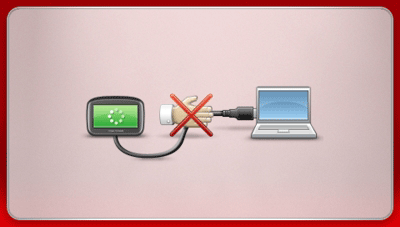
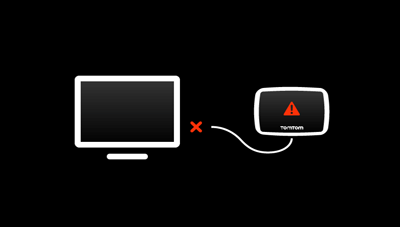
Puoi controllare l'avanzamento in MyDrive Connect.
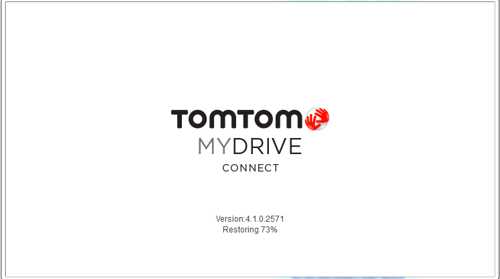
Importante : il processo di ripristino può richiedere dai 5 ai 30 minuti, a seconda della connessione Internet. Non scollegare il dispositivo dal computer durante il processo di ripristino altrimenti potrebbe danneggiarsi. Lasciare il dispositivo collegato anche quando il download raggiunge il 100%.
Attendi il riavvio del dispositivo di navigazione.
8
Una volta riavviato, puoi scollegare il dispositivo di navigazione dal computer.
Se il software è stato ripristinato correttamente, il dispositivo si avvierà normalmente senza visualizzare una croce rossa.
Guarda il video
Questo video illustra come ripristinare il tuo navigatore in modalità di ripristino se visualizza una croce o non risponde. Questa procedura si applica ai dispositivi che utilizzano MyDrive Connect. La modalità di ripristino consente di ripristinare il software installato nel dispositivo di navigazione tramite connessione all'applicazione MyDrive Connect.